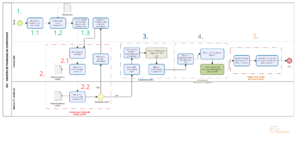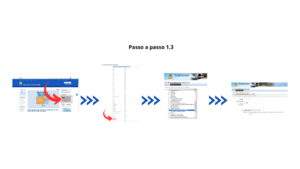MANUAL COMPLETO (baseado no fluxo)
Baseando-se em Arquivo:REGISTRO RPC (interno).png, agora numerado:
Seção 1. AUTOR - Passo a passo do processo do Autor para o Registro:
1.1 - Autor preenche o Formulário de Solicitação de Registro de Programa de Computador:
Disponível no site da SINOVA UFSC, no menu Propriedade Intelectual, o autor deve entrar na seção de Formulários para Solicitação de Proteção (como demonstrado na imagem 1.1.1) e em seguida deverá se informar quanto às orientações presentes na página, para então selecionar Solicitação de Registro de Programa de Computador, o que levará para uma outra página contendo informações sobre o processo e o formulário para ser preenchido e futuramente encaminhado para a SINOVA. (imagem 1.1.2).
O formulário fornece as orientações necessárias para o autor.
1.2 - Reúne todos anexos necessários
Após o autor preencher o formulário, será necessário um conjunto de documentos para serem anexados na solicitação, sendo eles:
- Assinaturas solicitadas no formulário
- Relato Técnico (se necessário) - Relato-técnico.docx
- Listagem integral ou parcial do código fonte ou objeto do programa de computador. (PDF ou TXT)
- Termo de cessão preenchido e assinado - Arquivo:Termo-de-Cessão-direitos-RPC.doc
Para facilitar este processo, segue um checklist com orientações detalhadas de cada um dos documentos. - Arquivo:RPC checklist.docx
1.3 - Abre chamado via Portal de Atendimento Institucional
Quando o autor estiver pronto pra fazer o chamado, deve entrar no site da SINOVA, clicar na caixa SINOVA Atendimento Integrado, o levando para o Portal de Atendimento Institucional (UFSC), onde será possível efetuar o pedido após seguir uns passos (imagem 1.3)
--> Selecionar SINOVA; --> Selecionar: [Serviço]: Registro de Programa de Computador; --> Preencher o que se pede; --> Enviar.
Finalizando, por enquanto, o papel do autor no processo do registro de programa de computador.
Se for pedido, o autor deverá fazer alterações/atualizações após o pedido ter sido efetuado.
Seção 2. Subprocesso Análise de Pedido de RPC - SINOVA [GPI] - Passo a passo do processo da equipe SINOVA
2.1 - Verificações
Após o pedido ser efetuado no portal de atendimento, ele chega para a SINOVA como um ticket (através do OTRS) onde é designado para a Gestão de Propriedade Intelectual da SINOVA, na qual o recebe e faz as seguintes verificações:
- Verifica, através do checklist, se a documentação está OK.
- Verifica, conforme a LPI (Lei de Propriedade Intelectual), se está OK.
2.2 - Setor Jurídico da SINOVA
Após essa etapa, um despacho interno é efetuado dentro do próprio OTRS, encaminhando o ticket do processo para o setor Jurídico da SINOVA, onde lá será feita uma análise de conformidade institucional para aceitar ou não a solicitação do Registro.
Se o pedido for INDEFERIDO: o ticket é encaminhado de volta para a GPI, com um relatório evidenciando os motivos e o que deve ser feito. A GPI entra em contato com o Autor, que deve atualizar o Chamado com os ajustes necessários.
Se o pedido for DEFERIDO: é feito um despacho interno (através do OTRS) e está pronto para a próxima etapa.
Seção 3. Subprocesso GRU - SINOVA [GPI] - Passo a passo da geração da Guia de Recolhimento da União (GRU)
Levando como base o Manual do Usuário para o Registro Eletrônico de Programas de Computador do INPI:
https://www.gov.br/inpi/pt-br/servicos/programas-de-computador/guia-basico
[Gera a GRU (COD730) no INPI]
Emissão da GRU:
A emissão da GRU, que corresponde à etapa de seleção do serviço pretendido, deverá ser efetuada obrigatoriamente pelo titular do direito ou por seu procurador, utilizando o seu login e senha de uso pessoal, nunca por terceiros.
Com o login e a senha cadastrados anteriormente, acessar a página inicial do portal do INPI, e no menu de “Acesso Rápido”, no lado direito da tela, clicar em “Emita a GRU”.
Na nova página, preencha com login e senha os campos correspondentes. A seguir clique em “Acessar”.
Caso tenha esquecido sua senha, há uma ferramenta de auxílio logo abaixo dos campos de preenchimento. Recupere-a mediante uma das opções apresentadas.
Se o seu perfil é o de procurador, na nova página, clique na lupa ao lado de “Dados do Cliente”, a fim de selecionar o cliente para o qual deseja gerar a GRU. A busca de cliente poderá ser feita pelo número do CPF / CNPJ / NINPI, ou pelo nome ou razão social. Digite a informação desejada e clique “Pesquisar”. Serão listados todos os clientes cujo dado confere com o que foi pesquisado. Selecione o cliente desejado.
Em seguida, selecione o tipo de serviço “Registro de Programas de Computador”.
A seguir, selecione o serviço desejado.
Leia e confirme as informações apresentadas e clique em “Finalizar Serviço”. Na nova tela, em “Emissão da GRU”, imprima o documento GRU.
(Fazer um passo a passo com imagens acima! e Editar)
PAGANDO A GRU
Após emitir a GRU, antes de fazer seu pedido através do portal do INPI, realize o pagamento.
O pagamento da GRU na rede bancária deve ser realizado obrigatoriamente antes do envio do formulário eletrônico e-Software, sob pena de não conhecimento do serviço solicitado.
Para fins de validade dos atos praticados pelo usuário que dependam de pagamento de retribuição, o serviço pretendido será considerado como efetivamente pago somente após a conciliação bancária da respectiva GRU, que poderá se dar em até 10 (dez) dias.
Não é preciso esperar sua compensação, e não se deve fazer agendamento de pagamento, pois o agendamento não é aceito pelo INPI. Fazer o pagamento no banco de sua preferência.
Não é preciso apresentar o comprovante de pagamento, pois o sistema fará sua conciliação automaticamente.
O “nosso número” que compõe a GRU será usado para solicitar o serviço desejado no formulário eletrônico e-Software, inclusive para os serviços isentos de pagamento.
Pagamentos nos finais de semana ou feriados serão admitidos no processo de conciliação bancária no primeiro dia útil subsequente ao pagamento.
(Fazer um passo a passo com imagens acima! e Editar)
3.2 - Cria processo no SPA e encaminha para pagamento